Komandoni prishni veprimin e fundit. Si të ndreqim veprimin e fundit në kompjuter? Rimëkëmbjen e sistemit operativ
Pothuajse çdo përdorues ka ardhur në një situatë të tillë, kur disa veprime të kryera në kompjuter, në vend të rezultatit të pritur, janë të dëmshme dhe unë dua të kuptoj se si të anuloj aktin e fundit në kompjuter. Për shembull, mund të shkarkojë programe të ndryshme që janë infektuar me viruse ose ndonjë gjë tjetër.
Microsoft e kuptoi shumë kohë më parë se armiku kryesor i kompjuterit dhe sistem operativ është larg nga një lloj hacker ose ndonjë ndërhyrës tjetër, por përdoruesi vetë, sepse nëpërmjet veprimeve të tyre njerëzit shpesh i sjellin pajisjet e tyre në mosfunksionim. Kjo është arsyeja pse funksioni u prezantua për të ndrequr veprimin e fundit në kompjuter, dhe quhet "Rikthe sistemin operativ".
Çfarë është kjo?
Rivendosja e një sistemi operativ është një funksion që ju lejon të rrokulliset një kompjuter në një datë të caktuar kur karakteristikat dhe të dhënat e tij janë ruajtur. Duhet të theksohet se këto të dhëna mund të ruhen automatikisht ose manualisht nga përdoruesi, varësisht se si është konfiguruar ky funksion.
Avantazhi e kësaj metode është se ju lejon të hiqni plotësisht të gjitha veprimet negative që keni kryer në kompjuterin tuaj për një kohë të caktuar. Por, duke marrë parasysh se si të anullohet veprimi i fundit në një kompjuter, shpesh nuk është e mundur të përdoret, sepse anulon në të njëjtën kohë disa veprime të kryera në një kompjuter, pavarësisht nëse ata bartën dëm në vetvete.
Automatikisht dhe me dorë
Siç u përmend më lart, sistemi mund të ruhet ose manualisht nga përdoruesi ose automatikisht. Në qarqet profesionale, kjo quhet "kursim rezervë" dhe duhet të bëhet, pasi është e pamundur të prishësh veprimin e fundit në një kompjuter pa atë. 
Për ta vendosur këtë në Windows 7, duhet të shkoni në rrugën: "Paneli i Kontrollit"\u003e "Restore"\u003e "Restore Files"\u003e "Konfiguro mbrapa". Këtu do t'ju duhet të zgjidhni parametrat kryesorë dhe të filloni arkivimin. Në veçanti, ju mund të zgjidhni nëse do të ruani vetëm dosje të caktuara ose do të siguroni një zgjedhje të dosjeve në sistemin operativ në mënyrë që së pari të ruani informatat më të rëndësishme.
Çfarë duhet të zgjidhni?
Avantazhi i kopjimit automatik është lehtësia, por duhet të shpërndash një sasi të madhe hapësire të lirë në hard diskun tuaj dhe shpesh nuk është i përshtatshëm, pasi ende mund të anulosh të gjitha veprimet në kompjuterin tënd për ditën e fundit, por në një muaj ose një javë është më e vështirë.
Kjo është arsyeja pse rekomandohet të arkivoni manualisht. Në veçanti, kjo është veçanërisht e rekomanduar nga ekspertët për Windows 8, pasi që është e nevojshme për të ndrequr veprimet e fundit në kompjuter Windows 8 kërkohet kryesisht më shpesh. Për ta vendosur atë në këtë sistem, do të duhet të shkoni te seksioni "Backup and Restore" përmes "Control Panel", pastaj zgjidhni "Krijo një imazh të sistemit" dhe ndiqni të gjitha udhëzimet e magjistarit.
Rikuperimi i të dhënave është gjithashtu i rëndësishëm.
Vlen të përmendet se, ndër të tjera, rekomandohet shumë nëse ruani ndonjë informacion të rëndësishëm në kompjuterin tuaj. Kështu, nëse ndodh ndonjë mosfunksionim gjatë operimit të pajisjes suaj dhe humbni të gjitha të dhënat e ruajtura në hard drive, kopje rezervë ju lejon që shpejt të shërohen çdo skedar që ju nevojitet në vetëm disa minuta pa përfshirjen e ekspertëve nga jashtë, e cila do t'ju kursejë jo vetëm nervat dhe kohën, por edhe paratë.
Ky artikull përshkruan tre operacione që do t'ju ndihmojnë të prishni veprimet e gabuara dhe të përmirësoni efikasitetin e redaktimit.
Anulo veprim
Ju mund të anuloni pothuajse të gjitha komandat e ekzekutuara në Excel duke përdorur komandën anulojtë vendosura në panel qasje të shpejtë. Shiriti i shpejtë i qasjes zakonisht shfaqet në të majtë të shiritit të titullit Excel. Ju gjithashtu mund të klikoni Ctrl + Z për të anuluar veprimin.
zgjedh anuloj, pasi të keni ekzekutuar një komandë gabimisht, dhe ky komandë do të anulohet, sikur të mos e kishit ekzekutuar fare. Ju mund të prishni rezultatin e 100 komandave të fundit të ekzekutuara duke shtypur butonin anuloj shumë herë.
Sidoqoftë, disa veprime që nuk mund t'i ndreqni. Të gjitha komandat ekzekutohen duke përdorur butonin skedarPër shembull, ruajtja e një libri nuk mund të zhbëhet. Nëse shtypni butonin në shigjetën në të djathtë të butonit anuloj, do të shihni një listë të komandave të fundit që mund të anulohen (Fig. 6.1). Ju mund të zgjidhni një grup të komandave të tilla në të njëjtën kohë për të anulluar disa veprime me një klik. Shifra Pa theksoi shtatë veprime.
Mbani në mend se ju nuk mund të prishni efektin e drejtimit të një makro. Në fakt, nisja e një makro që modifikon fletën fshin të gjithë informacionin në lidhje me zhdukjen e veprimeve. Nuk ka mungesë të prekshme të Excel-it Microsoft Word.
Veprimi i kthimit
Butoni i Kontrollit (i vendosur në të djathtë të butonit Cancel në Toolbar Quick Access) në thelb anullon komandën Cancel. Nëse keni anuluar shumë veprime, mund të klikoni butonin Check In (ose kliko Ctrl + Y ose F4) për të kthyer komandat që janë anuluar.
Veprim i përsëritur
Mund të përsëritni shumë operacione duke shtypur Ctrl + Y ose F4. Ky komandë thjesht përsërit veprimin e fundit. Megjithatë, nëse operacioni i fundit ishte operacioni Undo, atëherë rezultati i veprimit të tij anulohet (siç përshkruhet në seksionin e mëparshëm).
Përsëritja e komandave mund të jetë e dobishme në aspektin e kursimit të kohës. Unë do të jap një shembull. Ju mund të aplikoni një shumëllojshmëri të opsioneve të formatimit (vendosni madhësinë e shkronjave, bold, ngjyrën e sfondit dhe kornizën) për një qelizë duke përdorur kutinë e dialogut Formati i qelizës. Pas mbylljes së kutisë së dialogut, lehtë mund të vendosni të njëjtat cilësime të formatimit për qelizat ose shkallët e tjera duke shtypur Ctrl + Y. Ose mund të na duhet të futim linja bosh në vende të caktuara të fletës. Për ta bërë këtë, kryeni komandën Faqja → Cells → Fut → Ngjit linjat në fletë një herë, pastaj vendosni kursorin në qelizën ku dëshironi të futni vijën tjetër, dhe klikoni Ctrl + Ypër të përsëritur komandën rresht insert.
Excel gjithashtu ka një buton përsëritjepor zakonisht nuk është në dispozicion. Përkundër kësaj, shtojeni në shiritin e qasjes së shpejtë.
- Kliko klikoni me të djathtë miun mbi shiritin e shkurtesave dhe në shfaqje menynë e kontekstit zgjedh Personalizo Toolbarin e Qasjes së Shpejtë. Si rezultat, një kuti dialogu do të hapet. Opsione Excel në skedën Quick Tool Toolbar.
- Listë zbritëse Zgjidh ekipet nga pika e zgjedhur Komandat e përdorura shpesh.
- Në listën e komandave, zgjidhni përsëritje.
- Shtypni butonin Për të shtuarpër të shtuar komandën e zgjedhur në shiritin e qasjes së shpejtë.
- shtyp në rregullpër të mbyllur kutinë e dialogut Opsione Excel.
Ju mund të kërkoni pse të shtoni një buton në të gjitha. përsëritje na shortcut bar, në qoftë se ju mund të përdorni shkurtore Ctrl + Y. Së pari, kur ju rri pezull treguesin e miut mbi këtë buton, Excel do të shfaqë një përshkrim të operacionit që do të përsëritet (Figura 6.2). Së dyti, butonin përsëritje bëhet joaktiv nëse nuk mund të përsërisni komandën e fundit. - një lloj sinjali vizuel që do të ndihmojë në shmangien e përpjekjeve të panevojshme për të përsëritur diçka që thjesht nuk mund të përsëritet.
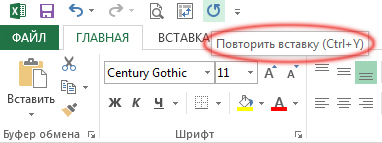
Për fat të keq, funksioni i përsëritjes së operacionit nuk është gjithmonë i besueshëm. Në disa raste, ju mund të gjeni këtë të ngutshme Ctrl + Y Ajo nuk ka efekt (edhe pse duhet). Në situata të tjera, shtypni Ctrl + Y mund të përsërisë komandën që keni kryer para komandës së mëparshme.
Shpesh ndodh që përdoruesit, nëpërmjet pakujdesisë, bëjnë ndryshime në dokumentin që duhet të kthehet. përpunues teksti Microsoft Word ka aftësinë të anulojë veprimin dhe të përsërisë veprimin e fundit. Komanda e parë është projektuar për të ndrequr veprimet e fundit të përdoruesit, dhe e dyta është që të zhbëhen veprimet përsëri, pa kryer këto veprime. Nuk është e qartë? Pastaj le të merren me këto jashtëzakonisht funksione të rëndësishme në një shembull të thjeshtë.
Puna me një dokument në një përpunues teksti të Microsoft Word është sikur të kalosh një film - çdo veprim i përdoruesit, qoftë duke futur një imazh, duke shtypur një karakter ose duke fshirë atë, është si një kornizë filmi. Dhe kornizat e këtyre programeve shënimet e Microsoft Word. Në çdo kohë, përdoruesi mund të kthejë një numër të caktuar kornizash dhe pastaj të kthehet në kornizën e fundit të kompletuar.
Në Microsoft Word, ekzistojnë dy opsione për të punuar me funksionet undo dhe redo të një përdoruesi:
- i pari - duke përdorur shkurtesat e tastierës. Për të ndrequr veprimin e fundit të përdoruesit, përdorni shkurtorin e tastierës Ctrl + Z, dhe për të përsëritur veprimet e kryera dhe të pambaruara - kombinimi Ctrl + Y;
- e dyta - përdorimi i butonave të dizajnuara posaçërisht për këtë qëllim në shiritin e qasjes së shpejtë, të cilat ndodhen në pjesën e sipërme të majtë të dritares kryesore të punës të Microsoft Word. Në këtë rast, për të anuluar veprimin e fundit të përdoruesit, klikoni butonin, dhe për të përsëritur veprimet e përfunduara dhe të anuluara më parë, klikoni butonin.
Procesori i teksteve të Microsoft Word ofron përdoruesit një funksionalitet të madh për të punuar me dokumente të çdo madhësie dhe kompleksiteti. Të zotëroni teknikat e përshkruara në këtë artikull do të ndihmoni që të punoni me dokumente disa herë më efikase, pa u hutuar nga formatimi dhe kjo është një garanci e përqendrimit të përdoruesit në përmbajtje. Më poshtë janë disa këshilla themelore që ju duhet të përdorni kur lundroni një dokument.
- Përdorni mënyra të ndryshme të paraqitjes së dokumenteve për të zgjidhur detyra të ndryshme. Në secilin nga mënyrat, elementët e ndërfaqes së panevojshme u hoqën posaçërisht dhe theksi u vendos në ato elemente që ndihmojnë në zgjidhjen e detyrave specifike për secilin lloj.
- Përdorni hotkeys. Pasi të keni mësuar të veproni me shkurtore të tastierës, do të jeni në gjendje të shpejtoni ndjeshëm punën tuaj me një përpunues teksti.
- Kopjoni dhe shkurtoni përmbajtjen e dokumentit për të lëvizur dhe kopjuar përmbajtjen në vende të ndryshme të dokumentit. Nëse pjesët e dokumentit janë të ngjashme, është më e lehtë të krijoni një kopje dhe të ndryshoni një pjesë të vogël, në vend që të rishkruani gjithçka përsëri.
- Përdorni clipboard për të punuar me disa copra të përmbajtjes së dokumentit në të njëjtën kohë. Edhe nëse ndryshoni vendndodhjen e dy pasazheve të dokumentit, clipboard do të zvogëlojë numrin e operacioneve.
- Përdorni panelin e lundrimit për të parë dhe ndryshuar strukturën e një dokumenti të ardhshëm. Tipar unik version i ri Microsoft Word ju lejon të redaktoni strukturën e një dokumenti me një klik të miut të thjeshtë.
- Përdorni panelin e kërkimit të navigacionit për të kërkuar shprehje të thjeshta dhe kutinë e dialogut Gjeni dhe Replace për raste komplekse.

